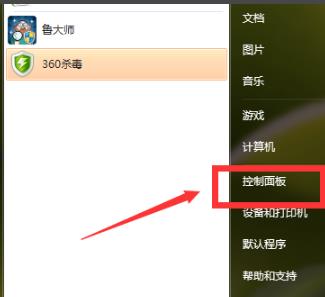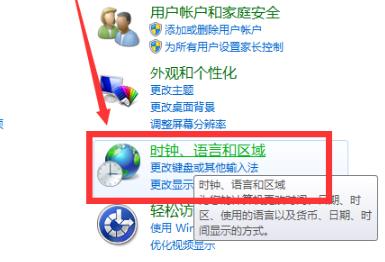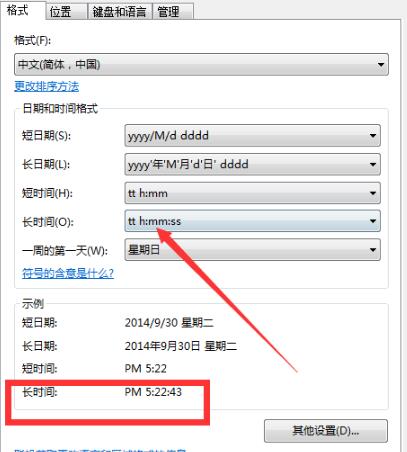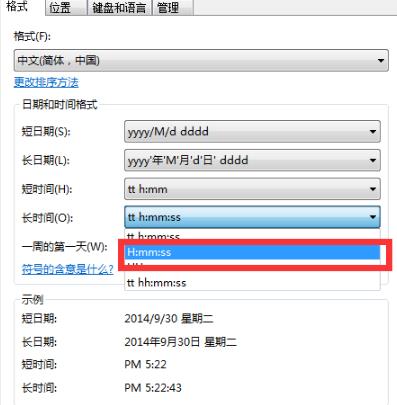win7系统怎么将电脑时间显示调整成为24小时制。在看时间的时候,用户之间的使用习惯都是不太一样的,有的用户会比较喜欢12小时的显示方式, 有的用户比较喜欢24小时的显示方式。那么电脑的时间显示方式怎么去进行切换呢?一起来看看详细的切换方法吧。
操作教学
1、点击左下角开始,打开“控制面板”。
2、然后选择“时间、语言和区域”。
3、再打开“区域和语言”。
4、在里面可以看到“长时间”为tt h:mm:ss代表了是12小时制。
5、将长时间改为H:mm:ss时显示的就是24小时制了。
6、最后完成设置后点击“应用”即可。

 时间 2022-12-26 14:36:29
时间 2022-12-26 14:36:29 作者 admin
作者 admin 来源
来源